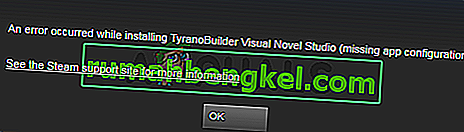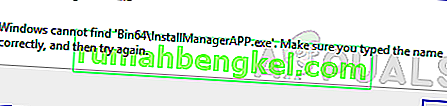Minecraft는 많은 사람들이 플레이하고 싶어하는 매우 인기있는 게임입니다. 최근 많은 사용자들이 게임 업데이트 및 / 또는 플레이를 방해하는 문제에 대해 불평하고 있습니다. 이 문제는 Minecraft 런처를 통해 최신 Minecraft 업데이트를 설치하려고 할 때 발생합니다. 업데이트 도중 또는 업데이트가 끝날 때 사용자에게 오류 메시지 (아래에 제공됨)가 표시됩니다. 이 오류가 나타나면 업데이트가 다시 시작되거나 중단됩니다. 반면에 일부 사용자는

Minecraft 기본 실행기 오류를 업데이트 할 수없는 원인은 무엇입니까?
이 문제를 일으킬 수있는 항목 목록은 다음과 같습니다.
- 새로운 실행기 : 이 문제를 일으키는 주요 문제는 새로운 실행기입니다. 최근 Minecraft Launcher는 인터넷에서 파일을 다운로드하는 데 어려움을 겪습니다. 실행기에 파일을 다운로드하지 못하게하는 버그가 있습니다. 이 결함은 또한 느린 인터넷 속도로 인해 악화됩니다. 이에 대한 일반적인 해결책은 런처가 자동으로 수행 할 때까지 기다리지 않고 웹 사이트에서 Minecraft.exe 파일을 수동으로 다운로드하는 것입니다.
- 안티 바이러스 : 안티 바이러스 애플리케이션은 애플리케이션이 시작되는 것을 막을 수 있으며 Epic Games Launcher도 예외는 아닙니다. 따라서 바이러스 백신 응용 프로그램이 설치되어 있으면 런처가 시작되지 않을 수 있습니다.
방법 1 : Minecraft 수리
일부 손상되거나 손상된 파일로 인해 응용 프로그램에서 오류가 발생하는 경우가 있습니다. 시간이 지남에 따라 파일이 손상되는 것은 매우 일반적입니다. 다행히 Windows의 프로그램 제거 목록에 응용 프로그램을 복구 할 수있는 옵션이 있습니다. 따라서 아래 단계에 따라 Minecraft를 복구하면 나중에 모든 것이 잘 작동합니다.
- 상태에서 Windows 키 를 눌러 R을
- 입력 appwiz.cpl을 누릅니다 입력

- 프로그램 목록에서 Minecraft를 찾습니다.
- 이제 Minecraft를 마우스 오른쪽 버튼으로 클릭 하고 수리를 선택하십시오 . 추가 화면 지침을 따르십시오.

방법 2 : Minecraft.net에서 Minecraft 다운로드
Minecraft.net에서 직접 새 사본을 다운로드하면 많은 사용자가 문제를 해결하는 데 도움이되었습니다. 이는 특히 인터넷 속도가 느린 경우 새 실행기가 파일을 다운로드하는 데 문제가있을 수 있기 때문입니다. 따라서 파일을 직접 다운로드하기 만하면됩니다. 웹 사이트에서 다운로드하는 방법에 대한 자세한 지침은 아래 단계를 따르십시오.
- minecraft.net의 다운로드 페이지로 이동 하려면 여기 를 클릭 하세요 .
- 클릭 대안 다운로드 시도 이 링크는 단지 큰 다운로드 버튼 아래에해야한다.

- 이제이 페이지 에서 minecraft.exe 를 다운로드 하고 파일을 실행합니다.

이렇게하면 문제가 해결됩니다.
참고 : 문제가 해결되지 않으면 아래 단계를 따르십시오.
- 상태에서 Windows 키 를 눌러 E를 열기 위해 파일 탐색기를
- 유형 % APPDATA %의 주소 표시 줄과 언론 입력
- Minecraft 폴더를 찾아 선택 삭제를 마우스 오른쪽 버튼으로 클릭 합니다. 기본적으로 새로 다운로드 한 설치 파일이 새로 시작될 수 있도록 모든 Minecraft 관련 파일을 삭제해야합니다.
- 이제 다운로드 한 파일 (위 단계에서 다운로드 한 파일)을 시작하고 작동하는지 확인합니다.
방법 3 : 바이러스 백신 비활성화
시스템에 바이러스 백신 응용 프로그램이 설치되어 있으면 응용 프로그램을 비활성화하여 시작하십시오. 바이러스 백신 응용 프로그램은 다른 응용 프로그램을 차단하는 것으로 알려져 있습니다. 이 특정 경우에는 바이러스 백신이 Minecraft가 Mojang 서버에 연결하는 것을 차단할 수 있습니다. 좋은 점은 오늘날 거의 모든 주요 바이러스 백신 응용 프로그램에 비활성화 옵션이 있으므로 완전히 제거 할 필요가 없다는 것입니다. 바이러스 백신 응용 프로그램을 비활성화하려면 아래 단계를 따르십시오.
- 시스템 트레이 에서 바이러스 백신 아이콘을 마우스 오른쪽 버튼으로 클릭하십시오 .
- Avast Shield 컨트롤을 선택합니다 (이 옵션은 바이러스 백신에 따라 다름).
- 바이러스 백신을 비활성화하기위한 적절한 시간 옵션을 선택하십시오.

바이러스 백신 응용 프로그램을 비활성화 한 후 모든 것이 제대로 작동하기 시작하면 바이러스 백신에 문제가있는 것입니다. 바이러스 백신을 제거하거나 실행기를 허용 목록에 추가 할 수 있습니다. 이 두 가지 옵션이 모두 작동합니다.